Hogyan lehet Facebook-ólomhirdetést rögzíteni a Facebook-oldalához: Social Media Examiner
Facebook Hirdetések Facebook / / September 25, 2020
 Minősített leadeket szeretne létrehozni a Facebookról?
Minősített leadeket szeretne létrehozni a Facebookról?
Kíváncsi arra, hogyan lehet az e-mail lead formáját létrehozni, amit az emberek látnak, amikor ellátogatnak a Facebook oldalára?
Ebben a cikkben megteszi fedezze fel, hogyan használhatja a Facebook ólomhirdetéseit pénz elköltése nélkül.
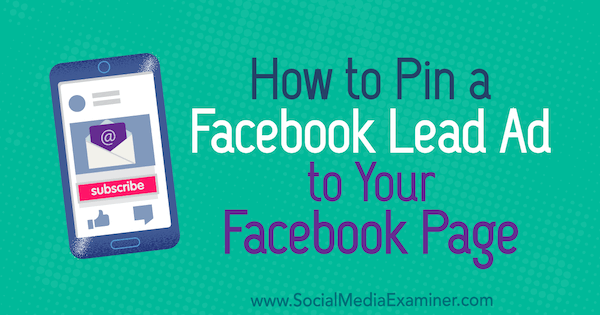
# 1: Hozzon létre egy vezető hirdetést az Ads Manager segítségével
Bár a Facebook nem adja meg a lehetőséget arra, hogy organikus vezető bejegyzést készítsen, mégis megteheti hozzon létre egy lead hirdetést az Ads Managerben (valamint az ütemezést és kapcsolja ki, hogy ne költsön pénzt), és organikusan tegye fel a hirdetést az oldalára az Oldalbejegyzések irányítópulton keresztül. Ügyeljen arra, hogy a bejegyzést az idővonal tetejére rögzítse, hogy jobban láthassa.
A kezdéshez létre kell hoznia egy új kampányt itt: Ads Manager. Kattintson a háromszög ikonra a Facebook kezdőlapod jobb felső sarkában és válassza a Hirdetések létrehozása lehetőséget.
Kampány szinten válassza a Lead Generation lehetőségetmint a kampány célja.
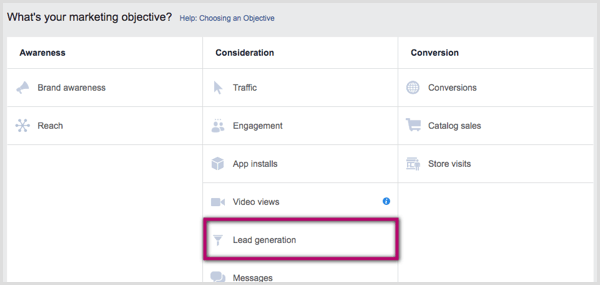
Azután nevezze el a kampányt és kattintson a Folytatás gombra hogy navigáljon a Hirdetéskészlet szintjére.
Válassza ki azt az oldalt, amelyre a lead űrlapot fel szeretné küldeni. Ha még nem fogadta el a Facebook vezető hirdetési feltételeit, a rendszer kéri, hogy fogadja el azokat. Ne feledje, hogy minden egyes oldalon külön kell elfogadnia a feltételeket, amelyekhez lead-űrlapokat szeretne használni.
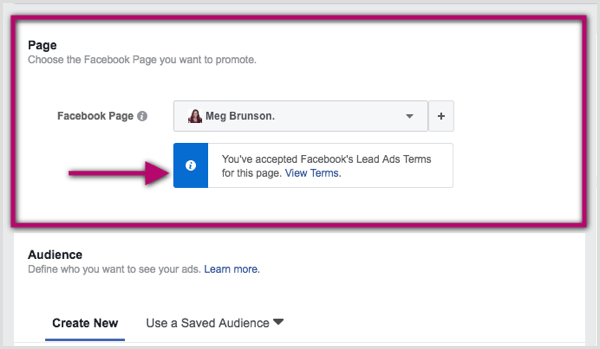
Most szerkessze a költségvetést és az ütemezést. Nem kell pénzt költenie erre a hirdetésre, hogy organikusan feltöltse a tartalmat az oldalára. Javaslom neked állítsa be a költségvetést kis összegre és ütemezze a hirdetés mától heti 24 órás megjelenését. Ez rengeteg időt ad kapcsolja ki a hirdetést, mielőtt elköltené a költségkeretet, de biztosítja azt is, hogy ha elfelejti, akkor a pénzügyi hatás minimális lesz.
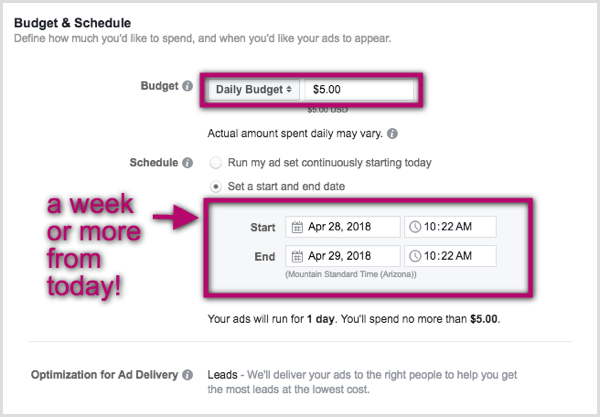
A célzás és az elhelyezés ebben az esetben nem fontos, mert a tartalmat organikusan fogja közzétenni, nem pedig hirdetésként. Időt spórolni, hagyja a célzást és az elhelyezéseket az alapértelmezett beállításokon és kattintson a Folytatás gombra hogy navigáljon a hirdetési szintre.
Most válassza ki a kreatívját és írja meg a példányt rögzíteni kívánt bejegyzéséhez használni szeretné. Ezután görgessen lefelé és kattintson a kék + Új űrlap gombra hogy új formát hozzon létre.
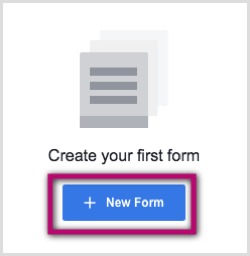
A lead űrlap szerves közzétételéhez engedélyeznie kell, hogy bárki megossza és elérje. Alapértelmezés szerint a lead űrlap megosztása beállítása alapértelmezés szerint Korlátozott. Ennek megváltoztatásához kattintson a Beállítások fülre és módosítsa a megosztási képességeket Open-re.

Következő, kattintson a Tartalom fülre és készítsd el a lead formádat. Itt írja be a másolatot azt szeretné, ha a közönsége látná, amikor megnyitja az űrlapot. tudsz adj hozzá egy bevezetőt, kérdéseket feltenni, és állítsa be a köszönő képernyőt. Ne feledje, hogy a Facebook megköveteli, hogy bárki, aki lead-űrlapot használ, rendelkezzen adatvédelmi irányelvekkel a webhelyén és link az adatvédelmi irányelvekhez vezető formában.
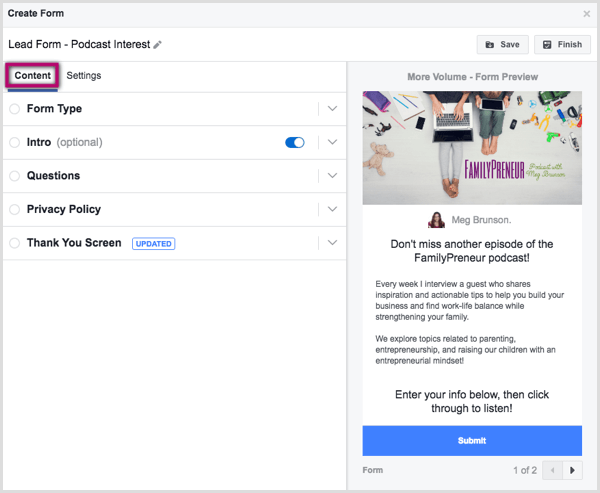
Ha biztos abban, hogy a lead-űrlap helyesen van beállítva, kattintson a Befejezés gombra. Ne feledje, hogy a Facebook nem engedélyezi a lead űrlapok szerkesztését, ezért ha a Befejezés gombra kattint, akkor nem végezhet módosításokat. Ha felfedezi, hogy hibázott, vagy elfelejtett hozzáadni valamit, akkor megteheti másolja az űrlapot a módosítások elvégzéséhez és mentse egy alternatív űrlapot, vagy kezdje elölről egy új űrlappal egy üres sablonból.
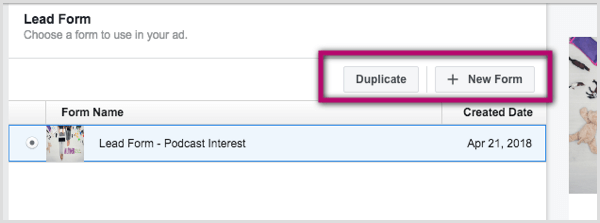
Végül, kattintson a zöld Megerősítés gombra hogy elküldje a hirdetést felülvizsgálatra.
# 2: Csatlakoztassa a vezető hirdetést a CRM-hez
Miután elküldte a hirdetést, a Facebook felkéri Önt, hogy csatlakoztasson egy CRM rendszert, amely lehetővé teszi, hogy valós időben szerezzen vezetőket. Keresse meg CRM (vagy e-mail) szolgáltatóját az integrációk listáján. Ha nincs e-mail szolgáltatója, MailChimp van egy ingyenes tagsági lehetőség.
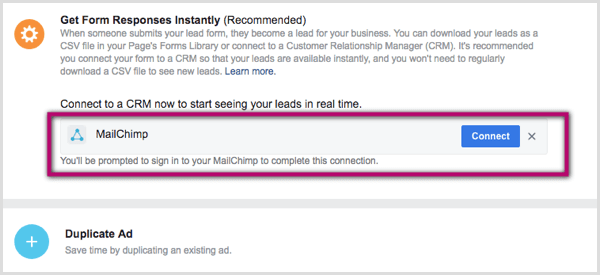
Ön után jelentkezzen be a CRM-be a Facebookon belül, kapcsolja össze a lead űrlapot a CRM megfelelő listájával és egyeztesse a lead formanyomtatványait a CRM rendszer adatpontjaival. A látott lehetőségek a szolgáltatótól és a lead formában használt mezőktől függően változnak.
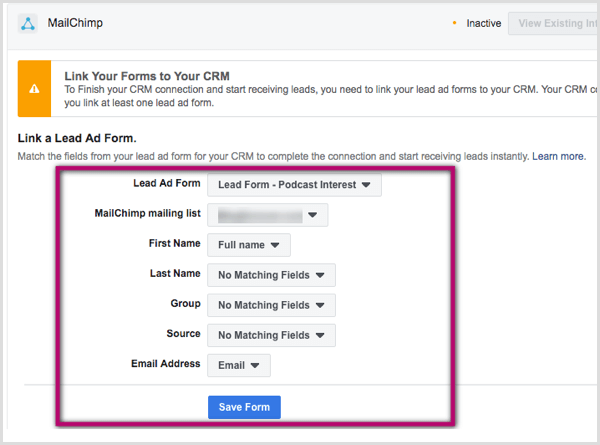
Ha kész vagy, kattintson az Űrlap mentése gombra. Az Ön által generált potenciális ügyfeleket mostantól valós időben elküldjük az Ön e-mail szolgáltatójának.
Szerezzen YouTube marketing képzést - online!

Javítani szeretné elkötelezettségét és eladásait a YouTube segítségével? Ezután csatlakozzon a YouTube marketing szakértők legnagyobb és legjobb összejöveteléhez, amikor megosztják bevált stratégiáikat. Lépésről lépésre élőben kapja meg az összpontosítást YouTube stratégia, videók készítése és YouTube hirdetések. Legyen vállalata és ügyfelei YouTube-marketinghőse, amikor olyan stratégiákat valósít meg, amelyek bizonyított eredményeket érnek el. Ez egy élő online képzési esemény a barátaidtól a Social Media Examiner-nél.
KATTINTSON IDE A RÉSZLETEKHEZ - AZ AKCIÓ SZEPTEMBER 22-NEK VÉGE!Ha a CRM vagy az e-mail szolgáltatót nem kínálja fel belülről a Facebook, akkor érdemes megnéznie Zapier. Ez egy harmadik féltől származó szolgáltatás, amely számos platformmal integrálódik, beleértve a Facebook vezető hirdetéseket és a különféle CRM eszközöket. Olyan szabályokat állít be, mint például: „amikor a lead ezen a Facebook lead űrlapon keresztül érkezik, adja hozzá a lead információkat a CRM listához.” A szolgáltatások havi 20 dollárnál kezdődnek a prémium ólomhirdetés Zaps használatához.
A lead-űrlap összekapcsolása a CRM-mel elősegíti a lead-előállítás folyamatának automatizálását, ezért mindenképpen tegye meg töltse le ezt a folyamatot, mielőtt a lead űrlapot nyilvánosan közzétenné.
# 3: Tegye fel a vezető hirdetést az oldalára
Most, hogy hirdetése felülvizsgálat alatt áll, és a lead űrlap integrálva van az Ön által preferált CRM rendszerbe, itt az ideje, hogy a hirdetést organikus bejegyzésként tegye közzé Facebook oldal. Az Ads Managerben kattintson a háromsoros ikonra, vigye az egérmutatót az összes eszköz fölé, és kattintson az Oldalbejegyzések elemre a Létrehozás és kezelés oszlopban.
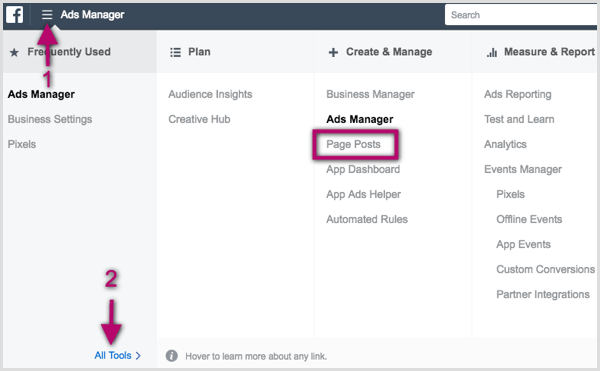
Az Oldalbejegyzések oldal bal oldali menüjében válassza a Hirdetési bejegyzések lehetőséget. Azután jelölje be az imént létrehozott hirdetés melletti jelölőnégyzetet. (A hirdetésnek a lista tetején kell lennie.) A Műveletek legördülő menüből is automatikusan közzéteszi a bejegyzést, vagy ütemezi egy későbbi időre.
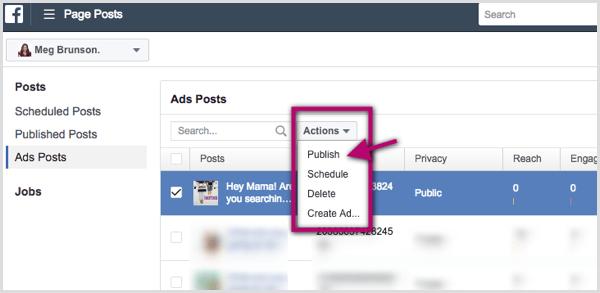
Miután organikusan közzétette vagy beosztotta a bejegyzését, menjen vissza az Ads Managerbe és kapcsolja ki a hirdetését. Ez a lépés elengedhetetlen annak biztosításához, hogy ne számoljanak fel pénzt.
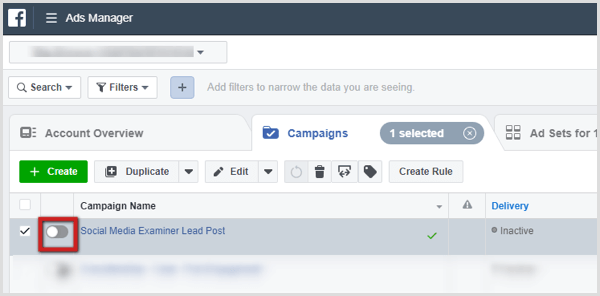
# 4: Rögzítse a Lead Form Postot az oldal tetejére
Most, hogy közzétette a lead űrlapját, szeretné rögzíteni a bejegyzést az oldalra, hogy nagyobb láthatóságot nyújtson neki.
Ezt csináld meg, nyissa meg a bejegyzést, kattintson a három pont ikonra a jobb felső sarokban, és válassza a Rögzítés az oldal tetejére lehetőséget. A bejegyzés továbbra is az első olyan bejegyzés lesz, amelyet a felhasználók látnak, amikor meglátogatják az oldaladat.
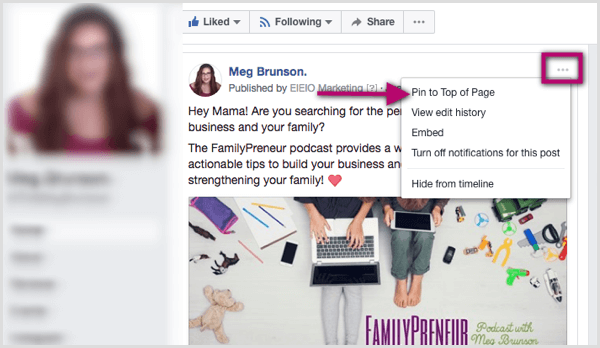
# 5: Forgalom irányítása Facebook-oldalára
Most, hogy az űrlap és az erős CTA rögzítve van az oldal tetejére, minősített forgalmat szeretne irányítani az oldalára, hogy az emberek láthassák a bejegyzését. Itt van négy tipp az organikus forgalom növelésére.
Kapcsolja össze oldalát személyes profiljával
Amikor barátai és érdeklődő felhasználók látogatják meg az Ön webhelyét személyes profil, győződjön meg róla, hogy tudják, mit csinálsz, és hol tudnak többet megtudni a vállalkozásodról. Itt van két hatékony módja annak, hogy közvetlenül az oldaladra linkelj a profilodon keresztül:
- Ha te listázza oldalát „munkahelyként” a profilod első részében jelenik meg, az adott vállalkozásnál megszerzett címmel együtt.
- Ha te linkeld magad „csapattagként” az oldalon, az oldal a második szakaszban jelenik meg.
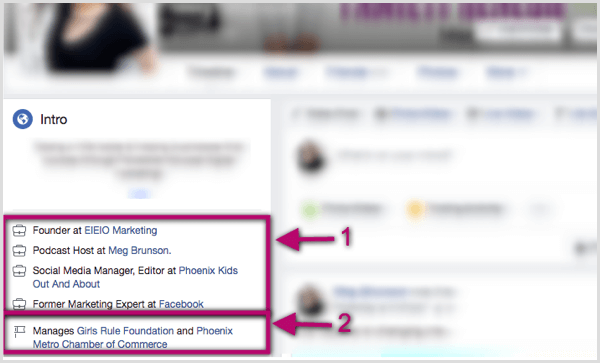
Nak nek adjon hozzá egy munkahelyet (1. szakasz), vigye az egérmutatót a profil azon részén, és kattintson a ceruza ikonra hogy megjelenik. Most már tudod adjon hozzá egy munkahelyet és válassza ki az oldalát.
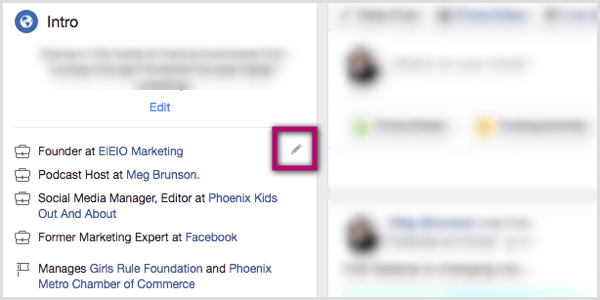
Annak jelzésére, hogy csapattag vagy egy oldalon (2. szakasz), menjen a kezelt oldal Névjegy fülére. Azután kattintson a Saját magad hozzáadása csapattagként elemre. Jelenleg ez a funkció csak olyan üzleti oldalakon érhető el, amelyek nem használják az Business Manager alkalmazást. Ha az Business Manager szolgáltatást használja, adja hozzá az oldalát munkahelyként.
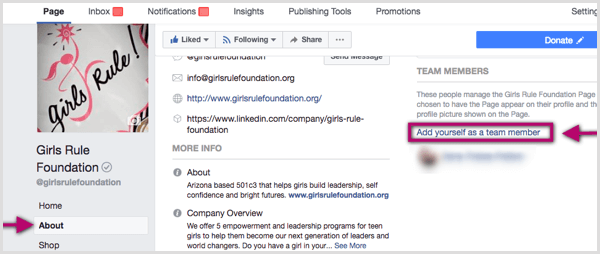
Vegyen részt csoportokban
Miután összekapcsolta személyes profilját az oldalával, kezdje meg a kapcsolatok kiépítését a célközönséggel itt: Facebook csoportok. Ne használjon viszont értékes üzenetküldést. Helyette, a csoport értékének biztosítására összpontosítson. Amint az emberek megismernek téged, meglátogatják a személyes profilodat, hogy többet megtudhassanak rólad, ahol azonnal nyilvánvalónak kell lennie, hogy hol kaphatnak további információkat a vállalkozásodról.
Az emberek szeretnek üzletelni olyan emberekkel, akiket ismernek, szeretnek, és akikben megbíznak, a kapcsolati marketing pedig remek módja annak, hogy puha módon reklámozzák vállalkozását.
Tegyen közzé különféle tartalmakat az oldalára
Gyakran exkluzív tartalom közzététele az oldalon okot ad a közönségnek arra, hogy gyakran látogassa meg az oldalát. Ajánlott különféle tartalomtípusokat, például élő videó, exkluzív ajánlatok, és versenyek. Az élő videó jó választás, mert a Facebook algoritmusa kedvez ennek, és több megtekintést és elkötelezettséget kap, mint az összes többi bejegyzéstípus. Amikor élőben indul, mindenképpen népszerűsítse rögzített feliratkozását!
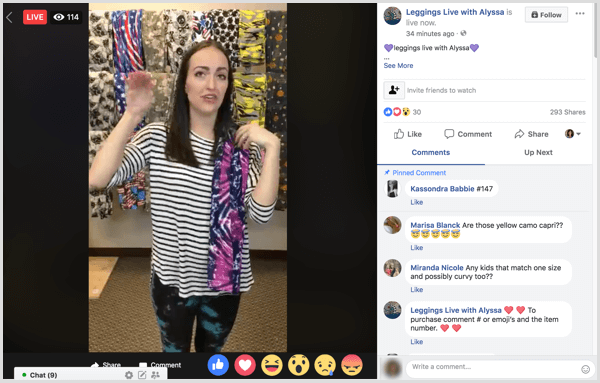
A versenyek vagy promóciók előnyösek lehetnek, mert ha az emberek tudják, hogy gyakran teszed közzé őket, megtanulnak böngészni az idővonalon, amikor érdekelnek az Ön termékei vagy szolgáltatásai. Győződjön meg róla következetesen friss tartalmat tesz közzé hogy a felhasználók visszatérjenek az oldaladra.
Hirdesse oldalát más marketing csatornákon keresztül
A Facebook-oldal más marketing csatornáin történő népszerűsítése lehetővé teszi a közönség számára, hogy van olyan friss tartalma, amelyet érdemes megnézni az idővonalán. Íme néhány módszer erre:
- Helyezzen linkeket és / vagy hiperhivatkozású Facebook logókat a webhelye fejlécébe, láblécébe és / vagy oldalsávjába.
- Link a Facebook oldaladra más közösségi média platformokon, amelyek lehetővé teszik.
- Rendszeresen tegyen közzé más platformokon, hogy népszerűsítse a Facebook-oldalán elérhető exkluzív tartalmat.
- Rendszeresen hirdesse oldalát a e-mail lista.
Használja ki minden platform előnyeit, hogy felhívja a figyelmet a Facebook-oldalán nyújtott értékre. Azáltal, hogy forgalmat irányít az oldalára, organikusan növelheti e-mail listáját a rögzített lead űrlapon keresztül.
Szeretne még ilyeneket? Fedezze fel a Facebook üzleti hirdetéseit!
Következtetés
A Facebook lead űrlapok mobil felhasználásra optimalizált lead generáló eszköz. Mivel a közösségi médiában végzett tevékenységek túlnyomó többsége mobilon történik, az ólomhirdetések azok a marketingesek, amelyek a levelezőlisták bővítését és a potenciális ügyfelek generálását szeretnék elérni. Az Oldalbejegyzések irányítópulttal közzétehet egy vezető hirdetést posztként az oldalán, hogy organikusan gyarapítsa a levelezőlistát.
Mit gondolsz? Használtál lead-hirdetéseket e-mail listád bővítéséhez? Fontolóra veszi a lead űrlapok közzétételét az oldalán? Kérjük, ossza meg gondolatait az alábbi megjegyzésekben.
